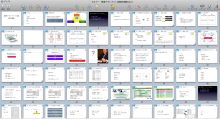私は、ブログをEvernoteに自動的に保存しています。
・ ブログ更新後、自動的にEvernoteに記録できるBlogtrottr
さらに月に1回、ブログのタイトルをExcelにまとめています。
その方法を紹介します。(アメブロ限定)
これまでの全記事のタイトルをExcelにまとめておくと、タイトルを検索したり、特定のキーワードで抽出することができます。
コピーしてブログ編集画面に貼り付けると、リンク+文字を簡単に作ることが可能です。
ーーーーーーーーーーーーーーーーーーーーーーーーーー
【今日のテーマ】
・アメブロの目次一覧をExcelで作成する方法
ーーーーーーーーーーーーーーーーーーーーーーーーーー
Excelへの貼り付け
このしくみはFirefoxでしかできません。
他のブラウザを使っている方は、インストールする必要があります。
1 [記事の編集]画面をコピー
[記事の編集]で表示される一覧を選択します。
タイトルが範囲にあれば、多めに選択しても大丈夫です。
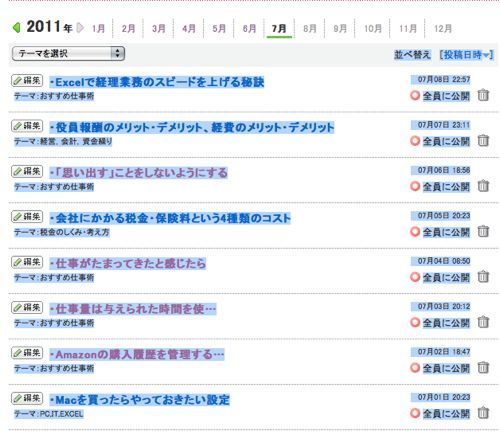
2 ソースの表示
右クリックして表示されるメニューから、[選択した部分のソースを表示]を選択します。
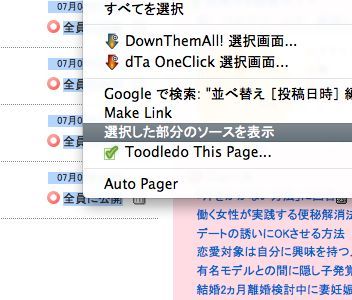
3 ソースのコピー
次のようなウィンドウが表示されるので、これをコピーします。
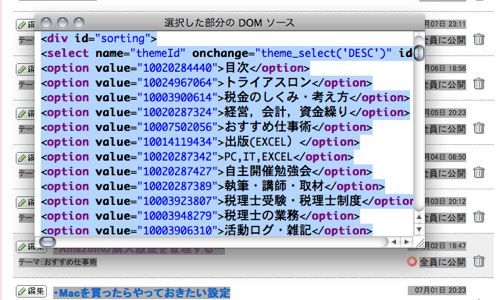
4 Excelへ貼り付け
サンプルファイルに適当なシートを挿入し、貼り付けます。
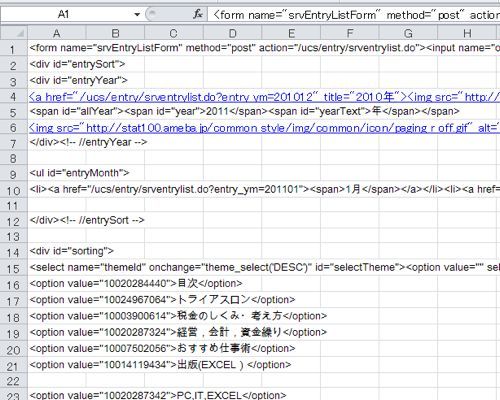
[記事の編集]画面は、15個程度しか表示されませんので、ページを切り替えつつ、同じ操作を繰り返します。
貼り付けは、同じシートにしてください。
たとえば、1回目の貼り付けが、Excelシートの250行目で終わっていれば、251行目に、次の貼り付けをします。
マクロの実行
マクロを実行します。
CtrlキーとJを同時に押してください。
しばらく待つと、次のように整理されます。
左から、タイトル(ブログ貼り付け用)、カテゴリ、日付、リンクです。
リンクをクリックすると該当記事がブラウザで開きます。
並べ替え、フィルターでこれらを活用することができます。

ブログへの貼り付け
上記の目次を利用して、記事へのリンクを作成する方法です。
タイトルをコピーして、

アメブロの[記事を書く]、[記事の編集]画面で[HTMLタグを表示]をクリックし、貼り付けします。
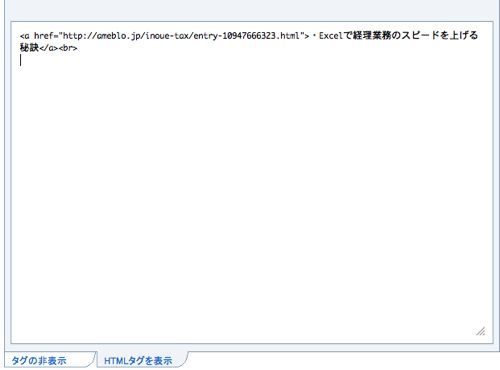
[タグの非表示]に切り替えると、このようにリンク付きのタイトルが表示されます。
当ブログではこのようにして内部リンクを作っています。
Excelでフィルターを使って抽出すれば、該当記事のリンクをまとめて作ることができます。
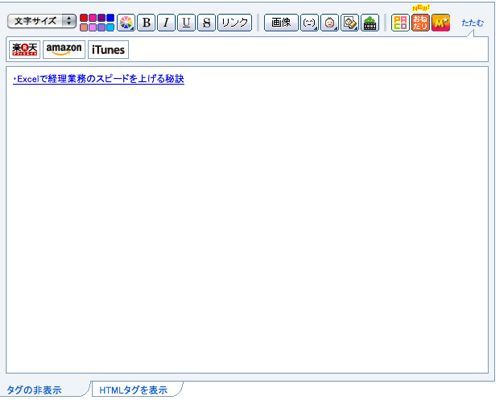
サンプルファイルは次のリンクからダウンロードできます。
※Excel2007、2010で動きます。
※マクロ入りファイルです。(マクロの実行を許可してください)
※記事公開から3日間限定公開です。
サンプルファイルには今までの全記事一覧も載せています。
昔の記事はおはずかしいものも多いのですが・・・・・・。
2007年7月9日にスタートしたこのブログも、毎日更新して5年目に突入しました。
ご愛読ありがとうございます
=========================
昨日、とある方と打ち合わせ。
今後の活動についてアイデアだしと具体的な行動を決めました。
私自身も楽しみです。
過去記事一覧(直近365)
■著書
『税理士のためのプログラミング -ChatGPTで知識ゼロから始める本-』
『すべてをがんばりすぎなくてもいい!顧問先の満足度を高める税理士業務の見極め方』
ひとり税理士のギモンに答える128問128答
【インボイス対応版】ひとり社長の経理の基本
「繁忙期」でもやりたいことを諦めない! 税理士のための業務効率化マニュアル
ひとり税理士の自宅仕事術
リモート経理完全マニュアル――小さな会社にお金を残す87のノウハウ
ひとり税理士のセーフティネットとリスクマネジメント
税理士のためのRPA入門~一歩踏み出せば変えられる!業務効率化の方法~
やってはいけないExcel――「やってはいけない」がわかると「Excelの正解」がわかる
AI時代のひとり税理士
新版 そのまま使える 経理&会計のためのExcel入門
フリーランスとひとり社長のための 経理をエクセルでトコトン楽にする本
新版 ひとり社長の経理の基本
『ひとり税理士の仕事術』
『フリーランスのための一生仕事に困らない本』
【監修】十人十色の「ひとり税理士」という生き方
■著書
『税理士のためのプログラミング -ChatGPTで知識ゼロから始める本-』
『すべてをがんばりすぎなくてもいい!顧問先の満足度を高める税理士業務の見極め方』
ひとり税理士のギモンに答える128問128答
【インボイス対応版】ひとり社長の経理の基本
「繁忙期」でもやりたいことを諦めない! 税理士のための業務効率化マニュアル
ひとり税理士の自宅仕事術
リモート経理完全マニュアル――小さな会社にお金を残す87のノウハウ
ひとり税理士のセーフティネットとリスクマネジメント
税理士のためのRPA入門~一歩踏み出せば変えられる!業務効率化の方法~
やってはいけないExcel――「やってはいけない」がわかると「Excelの正解」がわかる
AI時代のひとり税理士
新版 そのまま使える 経理&会計のためのExcel入門
フリーランスとひとり社長のための 経理をエクセルでトコトン楽にする本
新版 ひとり社長の経理の基本
『ひとり税理士の仕事術』
『フリーランスのための一生仕事に困らない本』
【監修】十人十色の「ひとり税理士」という生き方